本篇文章将详细介绍笔记本电脑通过蓝牙与蓝牙音箱进行有效配对的具体方式和操作步骤,同时也会提醒大家需要关注的关键问题和处理措施。希望在看完这篇教程之后,各位读者能熟练掌握这项技术,以便更好地品味高质量的音乐盛宴。
1.确保设备兼容性
为成功配对,请确保您的笔记本和蓝牙音箱均配备蓝牙技术并且支持相同版本;您还可以参考设备手册或者设备参数设定中的详细信息。
2.打开设备的蓝牙功能
请您首先在笔记本电脑中依次按下Windows和I两个按键,进入系统设置中心,然后在"设备"这一栏目中选取"蓝牙与其他设备"选项,启动蓝牙功能。同时,作为配套设备的蓝牙音响也需同步开启其对应的蓝牙功能。

3.在笔记本电脑上搜索可用设备
在笔记本设定界面,择"增添Bluetooth或其他设备"进入"Bluetooth"选项。此项功能会自动搜索周边蓝牙设备,确保您的蓝牙音箱打开且授权可被检测。
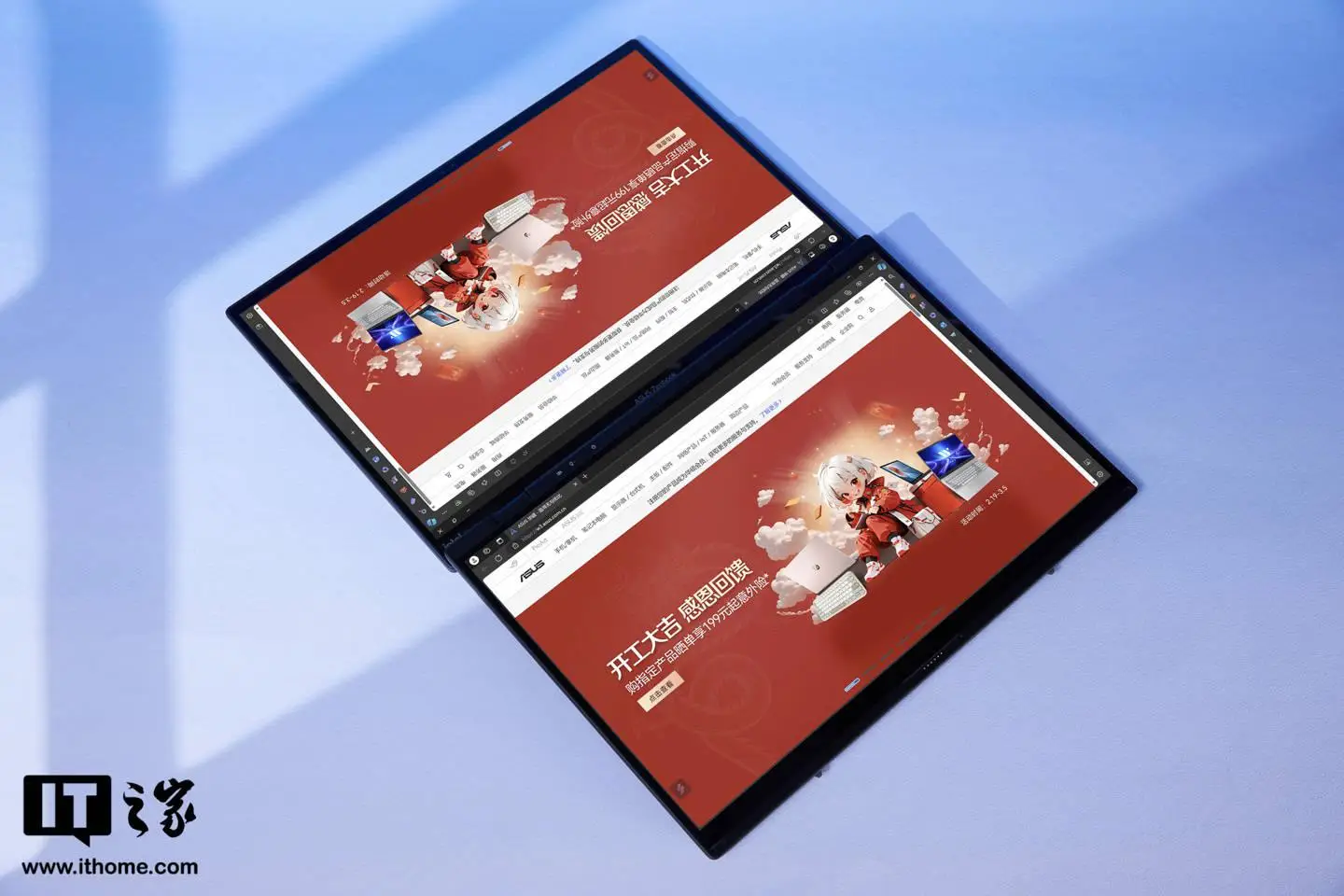
4.连接蓝牙音箱

从可用设备列表中,定位并选择您所需的蓝牙扬声器进行配对。根据系统指示输入正确的密钥,成功连接后便可投入使用。

5.配置音频输出

成功完成配对后,请进入系统设置,并挑选"音频输至蓝牙音响"。在您的笔记本电脑设置中,找到"声音"选项,在其下的"输出"栏中选定您的蓝牙音响作为首选设备。
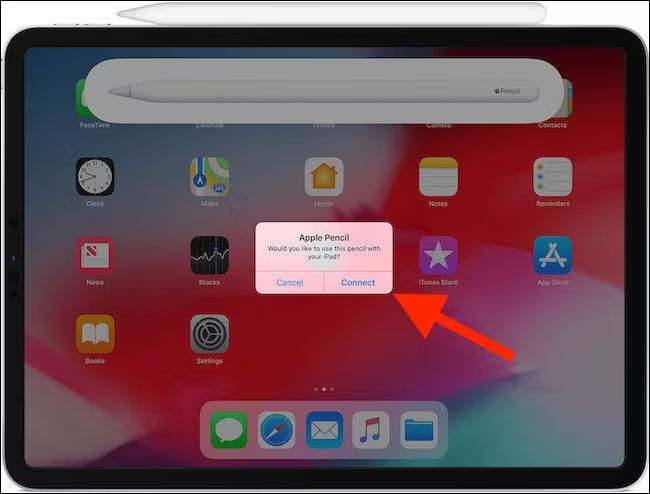
6.测试连接

首先启用您常用的音乐播放器,以便在本地设备上发出悦耳的旋律。为确保音频传送至蓝牙音箱,请务必确认操作正确无误。在此过程中,您还可以对音量大小进行适当调整。并且,试听其他不同类型的多媒体文件,进一步提升您享受音乐的乐趣。
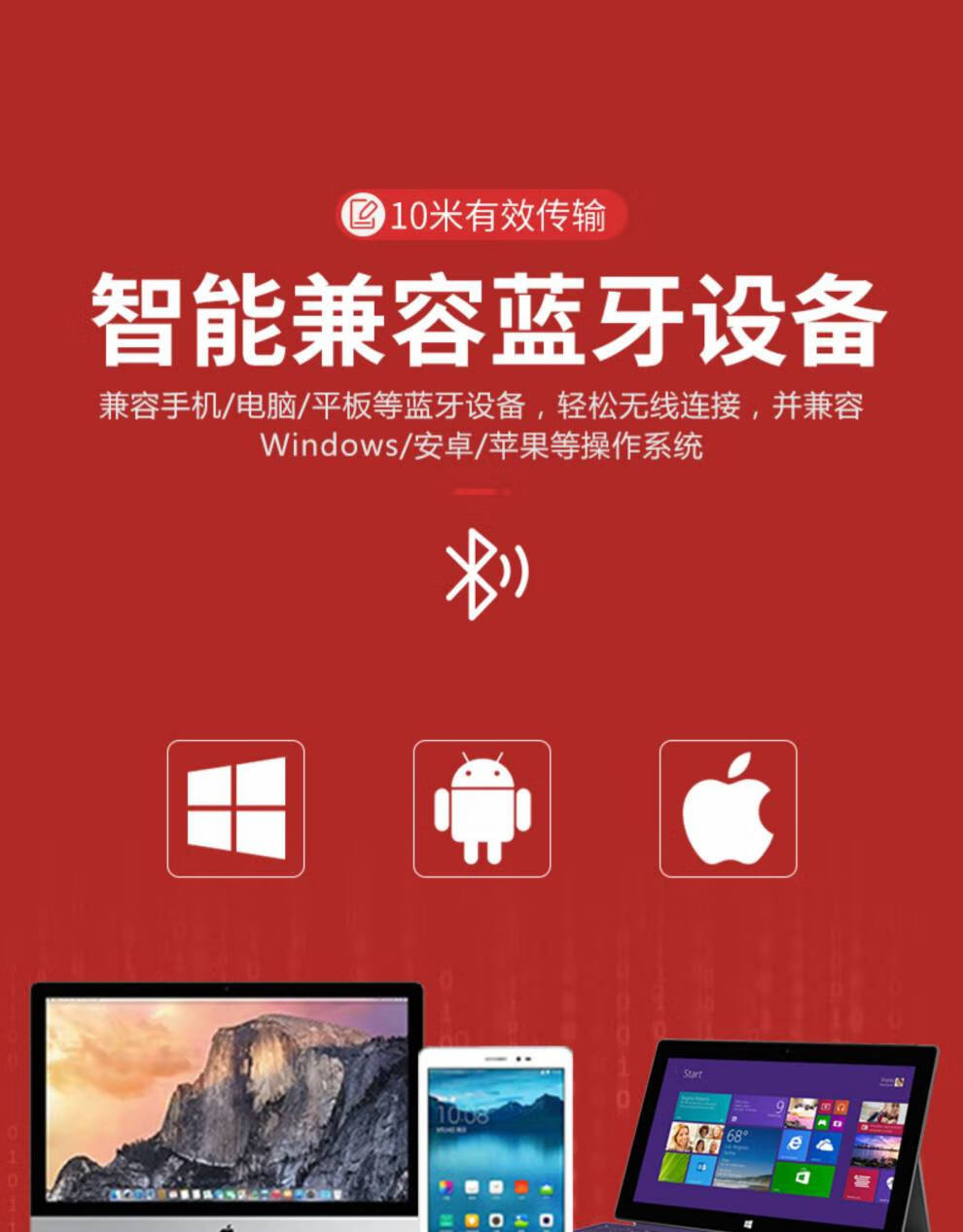
7.常见问题解决
-若连线受阻,请保证设备间紧邻并无杂乱之物。
-如果连接速度慢或者断开频繁,尝试重新配对设备。
若音质不良,可能是由于信号受到干扰或者设备品质不足所致。建议尽量避开干扰源,同时设法更换设备以改善状况。
完成以上步骤后,用户便能顺利接入蓝牙音响。若仍有疑问,请参阅相应产品说明书或者咨询技术支持人员。尽情享受高品质音频带来的魅力,畅游无拘束的音乐世界。









